对于使用win7系统的用户来说,有时候系统出现问题是常有之事。但如果开机正常,但显示黑屏只有鼠标光标,就是无法进入到系统桌面。这时候我们应该如何解决呢?下面就让小编为大家带来Win7系统开机却显示黑屏并只有鼠标光标修复教程。
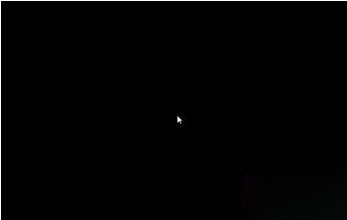
方法一、如果是由于启动项程序过多导致系统启动速度缓慢,则我们只能先进行等待,知道进入系统后对一些不相干或不常用的无用的软件进行卸载清理。
方法二、有些人可能等了N久还是无法进入系统了,这是就可以尝试按下快捷键“CTRL+SHIFT+ESC”,看是否能够调出任务管理器,能的话就是结束进程中的Explorer.exe 然后新建运行Explorer.exe 尝试是否能进入系统。
方法三、电脑打开电源后按F8键,然后在高级系统菜单中选择“最后一次正确的配置”。
方法四、按F8进入安全模式,如果是因为安装过什么才导致无法正常启动的话,在安全模式中进行反操作或是进行各方面优化的话应该也是能解决问题的。
方法五、另外如果是因为驱动问题的话,就进入到安全模式中卸载驱动,从而进入到正常模式来解决问题。
方法六、还是进入到安全模式,但是要使用系统还原,还原一个较近的还原点即可。
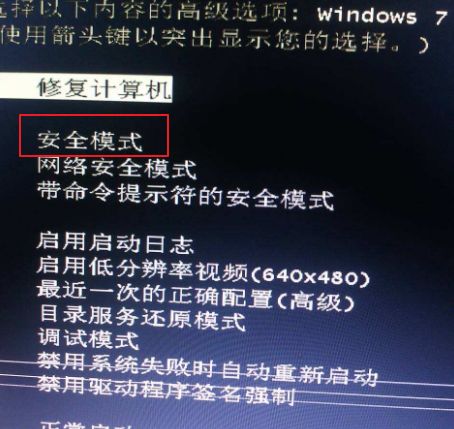
以上就是小编为大家带来的Win7系统开机却显示黑屏并只有鼠标光标修复教程。如果开机黑屏只有鼠标光标,我们可以通过上述方法进行修复。

